Mencetak/Memindai dengan Koneksi Langsung Nirkabel
Anda dapat menghubungkan perangkat (misalnya ponsel pintar atau tablet) ke pencetak dengan dua metode di bawah ini.
-
Koneksi nirkabel (menghubungkan perangkat melalui perute nirkabel)
-
Koneksi nirkabel langsung (menghubungkan perangkat menggunakan koneksi Langsung Nirkabel)
Bagian ini menjelaskan tentang koneksi Langsung Nirkabel, yang memungkinkan Anda untuk mencetak atau memindai dengan menghubungkan perangkat ke pencetak secara langsung.
Ikuti prosedur di bawah ini untuk menggunakan koneksi Langsung Nirkabel.
-
Menyiapkan pencetak.
-
Menyiapkan perangkat untuk dihubungkan ke pencetak.
-
Mencetak/Memindai.
 Penting
Penting
-
Anda dapat menghubungkan hingga 5 perangkat ke pencetak pada waktu yang bersamaan.
-
Periksa pembatasan penggunaan dan alihkan pencetak ke koneksi Langsung Nirkabel.
Mengubah Setelan Pencetak untuk Menggunakan Koneksi Langsung Nirkabel
-
Pilih
 (Pengesetan) pada layar BERANDA.
(Pengesetan) pada layar BERANDA. -
Pilih
 Setelan Perangkat(Device settings).
Setelan Perangkat(Device settings). -
Pilih Setelan LAN(LAN settings).
-
Pilih Langsung Nirkabel(Wireless Direct).
Layar Daftar setelan Langsung Nirkabel(Wireless Direct setting list) muncul.
-
Pilih Setelan(Settings).
-
Pilih Fungsi/disfungsikan Lsg Nirkabel(Enable/disable Wireless Direct).
-
Pilih NYALA(ON).
Koneksi Langsung Nirkabel difungsikan dan perangkat dapat dihubungkan ke pencetak secara nirkabel.
 Catatan
Catatan-
Untuk menunjukkan kata sandi, pilih TampilknKtSandi(Show password). Untuk menyembunyikan kata sandi, pilih SmbnyiknKtSandi(Hide password).
-
Layar Daftar setelan Langsung Nirkabel(Wireless Direct setting list) menunjukkan setelan untuk saat menggunakan pencetak dengan koneksi Langsung Nirkabel.
Perangkat mendeteksi pencetak dengan Nama jaringan (SSID)/perangkat(Network (SSID)/device name) yang ditunjukkan pada layar.
-
Kata sandi diperlukan ketika menghubungkan perangkat ke pencetak. Tergantung pada perangkat yang Anda gunakan, kata sandi tidak diperlukan.
-
Ketika Anda menghubungkan perangkat yang kompatibel dengan Wi-Fi Direct ke pencetak, pilih nama perangkat yang ditampilkan pada layar sentuh perangkat Anda.
-
Pengidentifikasi (SSID) dan setelan keamanan ditentukan secara otomatis. Untuk memperbaruinya, lihat di bawah ini.
-
Mengubah Setelan Perangkat dan Menghubungkannya ke Pencetak
-
Nyalakan fungsi Wi-Fi pada perangkat Anda.
Fungsikan "Wi-Fi" pada menu "Setelan" perangkat Anda.
Untuk informasi lebih lanjut tentang menyalakan fungsi Wi-Fi, lihat buku petunjuk perangkat Anda.
-
Pilih "DIRECT-XXXX-TS9500series" ("X" mewakili karakter alfanumerik) dari daftar yang ditampilkan pada perangkat.
 Catatan
Catatan-
Jika "DIRECT-XXXX-TS9500series" tidak muncul pada daftar, koneksi Langsung Nirkabel tidak diaktifkan.
Lihat Mengubah Setelan Pencetak untuk Menggunakan Koneksi Langsung Nirkabel untuk mengaktifkan koneksi Langsung Nirkabel.
-
-
Masukkan kata sandi.
Perangkat Anda terhubung ke pencetak.
 Catatan
Catatan-
Periksa kata sandi untuk koneksi Langsung Nirkabel.
Periksa dengan salah satu dari metode berikut ini.
-
Tampilkan pada layar sentuh.
-
Cetak setelan jaringan.
-
-
Tergantung pada perangkat yang Anda gunakan, mungkin perlu memasukkan kata sandi untuk menghubungkan perangkat ke pencetak melalui Wi-Fi. Masukkan kata sandi yang ditentukan untuk pencetak.
-
Jika perangkat Anda yang kompatibel dengan Wi-Fi Direct diset untuk memprioritaskan penggunaan Wi-Fi Direct dan perangkat dihubungkan ke pencetak, pencetak menampilkan layar konfirmasi yang menanyakan apakah Anda memperbolehkan perangkat untuk dihubungkan ke pencetak.
Pastikan nama pada layar sentuh sama dengan nama pada perangkat komunikasi nirkabel Anda dan pilih Ya(Yes).
-
Mencetak/Memindai dengan Koneksi Langsung Nirkabel
Hubungkan perangkat dan pencetak dan mulai pencetakan/pemindaian.
 Catatan
Catatan
-
Untuk informasi lebih lanjut tentang mencetak atau memindai dari perangkat melalui Wi-Fi, rujuk ke buku petunjuk perangkat atau aplikasi.
-
Anda dapat mencetak/memindai dari ponsel pintar atau tablet Anda dengan menginstal Canon PRINT Inkjet/SELPHY. Unduh dari App Store dan Google Play.
Mengubah Setelan Koneksi Langsung Nirkabel
Ubah setelan untuk koneksi Langsung Nirkabel dengan mengikuti prosedur di bawah ini.
-
Pilih
 (Pengesetan) pada layar BERANDA.
(Pengesetan) pada layar BERANDA. -
Pilih
 Setelan Perangkat(Device settings).
Setelan Perangkat(Device settings). -
Pilih Setelan LAN(LAN settings).
Layar Setelan LAN(LAN settings) muncul.
 Catatan
Catatan-
Untuk mencetak setelan jaringan, pilih Cetak detail(Print details) dalam layar Setelan LAN(LAN settings).
-
-
Pilih Langsung Nirkabel(Wireless Direct).
Layar Daftar setelan Langsung Nirkabel(Wireless Direct setting list) muncul. Anda dapat memeriksa setelan koneksi Langsung Nirkabel saat ini.
-
Pilih Setelan(Settings).
-
Pilih item setelan.
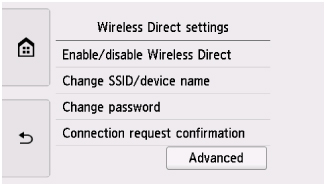
-
Ubah SSID/nama perangkat(Change SSID/device name)
Mengubah pengidentifikasi (SSID) untuk koneksi Langsung Nirkabel.
Pengidentifikasi (SSID) adalah nama pencetak (nama perangkat) yang ditampilkan pada perangkat yang kompatibel dengan Wi-Fi Direct.
Ikuti prosedur di bawah ini untuk mengubah pengidentifikasi (SSID).
-
Pilih bidang masukan.
-
Masukkan pengidentifikasi (SSID) (sampai 32 karakter) dan pilih OK.
-
Pilih OK.
Memilih OK akan menyelesaikan penentuan pengidentifikasi (SSID).
Memilih PmbaruanAuto(Auto update) akan menampilkan layar konfirmasi. Untuk memperbarui pengidentifikasi (SSID) dan kata sandi, pilih Ya(Yes). Anda dapat memeriksa pengidentifikasi (SSID)/kata sandi yang telah diperbarui pada layar Daftar setelan Langsung Nirkabel(Wireless Direct setting list).
-
-
Ubah kata sandi(Change password)
Mengubah kata sandi untuk koneksi Langsung Nirkabel.
-
Memilih Ubah secara manual(Change manually) menampilkan bidang masukan.
Ikuti prosedur di bawah ini untuk mengubah kata sandi.
-
Pilih bidang masukan.
-
Masukkan kata sandi (sampai 10 karakter) dan pilih OK.
-
Pilih OK.
Memilih OK akan menyelesaikan penentuan kata sandi.
-
-
Memilih PmbaruanAuto(Auto update) akan menampilkan layar konfirmasi. Untuk memperbarui pengidentifikasi (SSID) dan kata sandi, pilih Ya(Yes). Anda dapat memeriksa pengidentifikasi (SSID)/kata sandi yang telah diperbarui pada layar Daftar setelan Langsung Nirkabel(Wireless Direct setting list).
-
-
Konfirmasi permintaan koneksi(Connection request confirmation)
Mengubah setelan layar konfirmasi ketika perangkat yang kompatibel dengan Wi-Fi Direct sedang menghubungkan ke pencetak.
Jika Anda ingin pencetak menampilkan layar untuk memberi tahu Anda bahwa perangkat yang kompatibel dengan Wi-Fi Direct sedang dihubungkan ke pencetak, pilih Ya(Yes).
 Penting
Penting-
Untuk mencegah akses tidak sah, kami menganjurkan Anda agar tidak mengubah setelan dari default.
-
-
-
Ketuk
 (BERANDA).
(BERANDA).Layar BERANDA ditampilkan.
 Catatan
Catatan
-
Jika Anda mengubah setelan koneksi Langsung Nirkabel pencetak, ubah juga setelan perute nirkabel pada perangkat.

